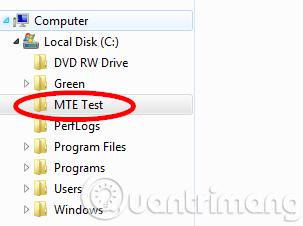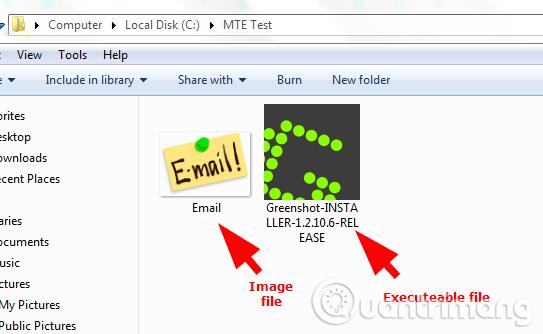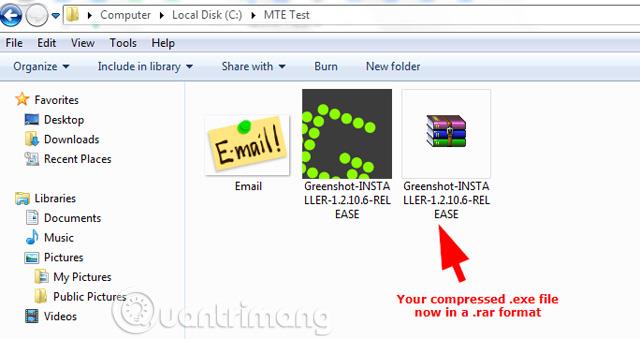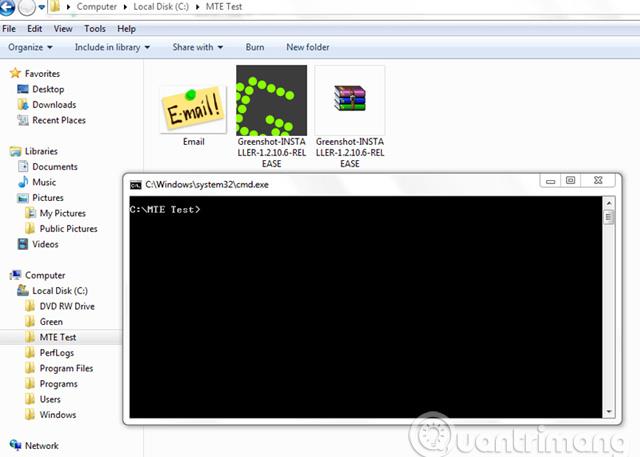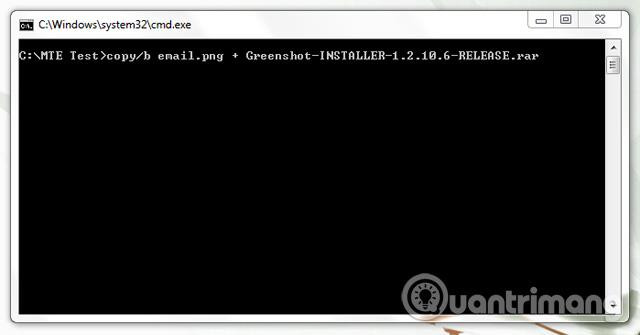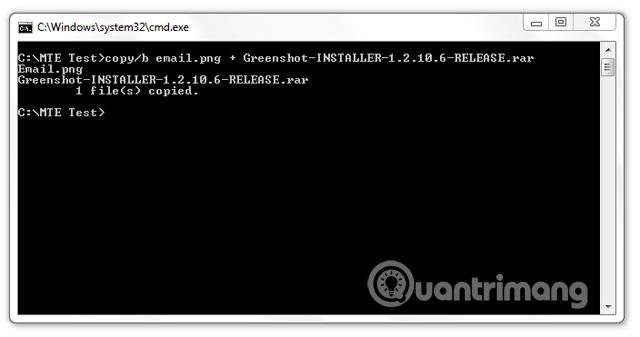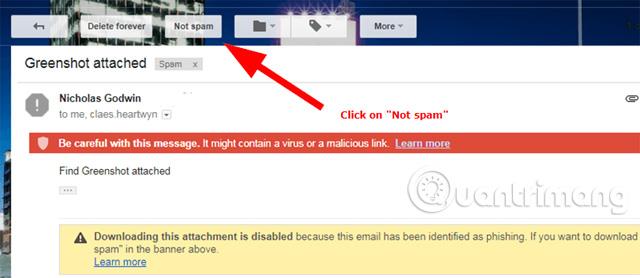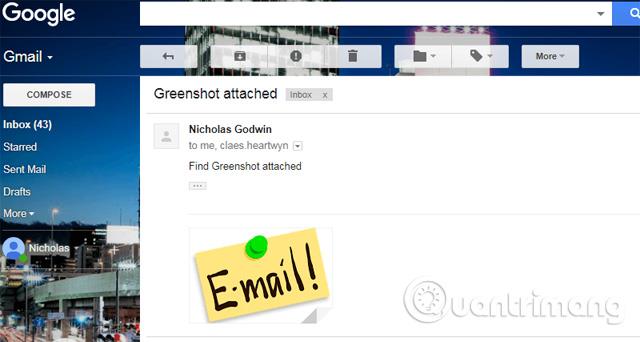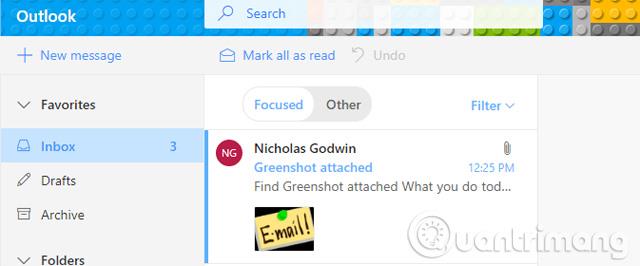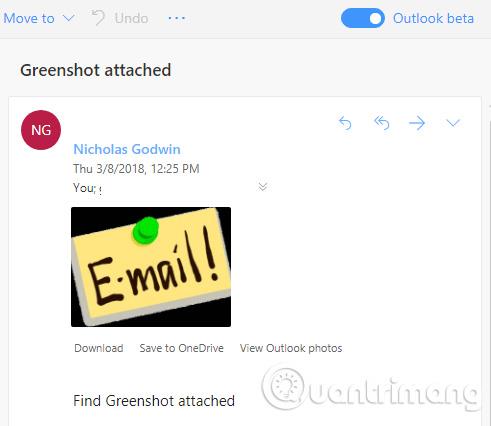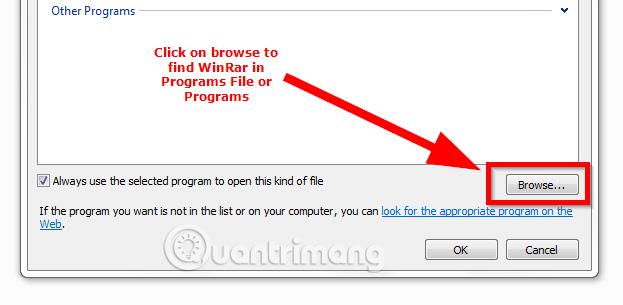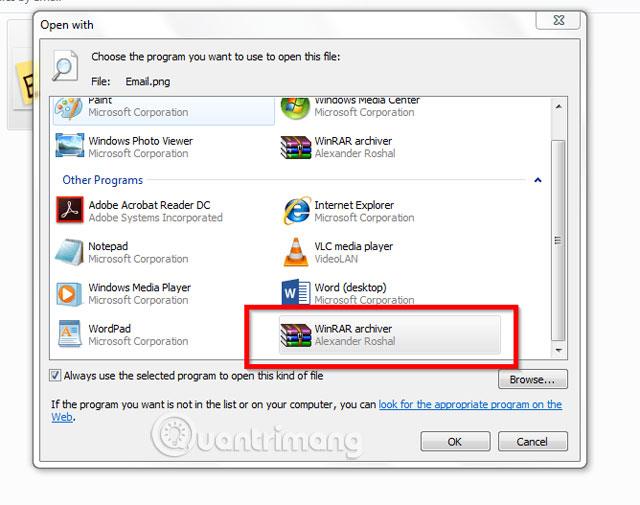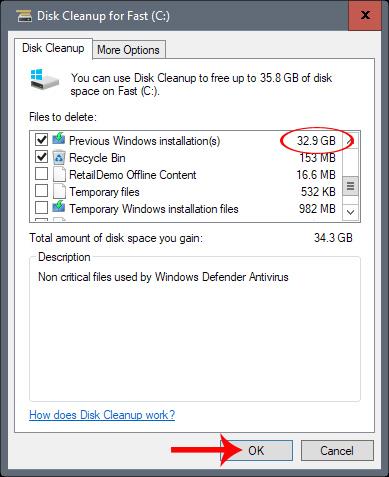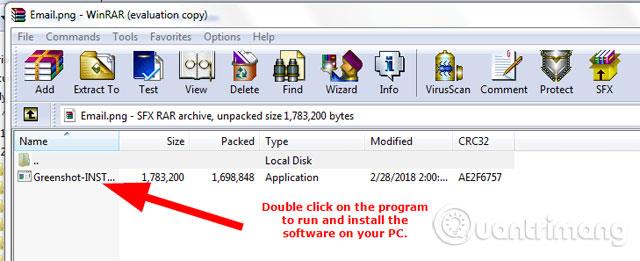Mint tudja, nem küldhet .exe fájlt (futtatható fájlt) e-mailben csatolva. Van néhány régi trükk, például az .exe végrehajtható fájl kiterjesztésének megváltoztatása .jpg képfájlra, vagy a fájl tömörítése .zip fájlba és elküldése, vagy véletlenszerű, nem létező fájlkiterjesztés hozzáadása a futtatható fájlhoz. Ezek hatásosak?
Ez a cikk bemutatja, hogyan küldhet .exe fájlokat e-mailben. Röviden, a megvalósítás nagyon egyszerű, csak a végrehajtható fájlt képfájlba kell kódolnia, el kell küldenie e-mailben, majd a címzettnek csak dekódolnia és ki kell csomagolnia a fájlt, és használnia kell.
Hogyan lehet .exe fájlokat küldeni e-mailben
Az alábbiakban részletes utasításokat talál képernyőképekkel, hogy tisztábban láthassa.
Fájlok előkészítése
Ebben az oktatóanyagban a Windows operációs rendszert használjuk, így ez a módszer csak Windows felhasználók számára készült.
1. lépés: Hozzon létre egy mappát közvetlenül a számítógép meghajtójában. Ez az oktatóanyag létrehoz egy mappát a C meghajtón, és az "MTE teszt" nevet fogja elnevezni.
Megjegyzés: A mappát a számítógép meghajtóján kell létrehoznia, nem a Libraries, Downloads, Desktop mappában vagy bárhol máshol, mint a számítógép meghajtóján.
2. lépés Másoljon és illesszen be egy képet a mappába. Bármelyik 50 KB méretű képet választhat. Olyan méretet válasszon, hogy a fájl ne legyen túl nagy, és e-mailben elküldhető legyen.
3. lépés Másolja és illessze be a végrehajtható fájlt ebbe a mappába küldéshez.
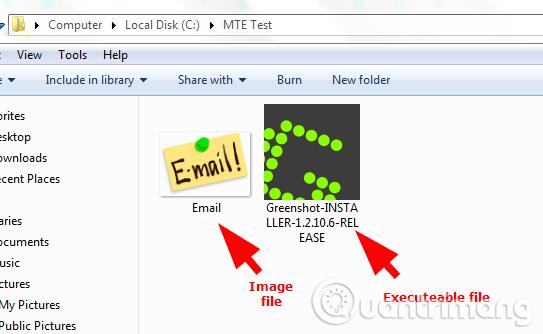
4. lépés: Tömörítse a végrehajtható fájlt .zip vagy .rar formátumba.
Könnyedén ingyenesen letöltheti a WinRar-t számítógépére, ha még nem rendelkezik vele. Hajtsa végre a konvertálást .rar formátumba úgy, hogy jobb gombbal kattintson az .exe fájlra, majd válassza a " Hozzáadás a [Szoftvernév].rar-hoz " lehetőséget.
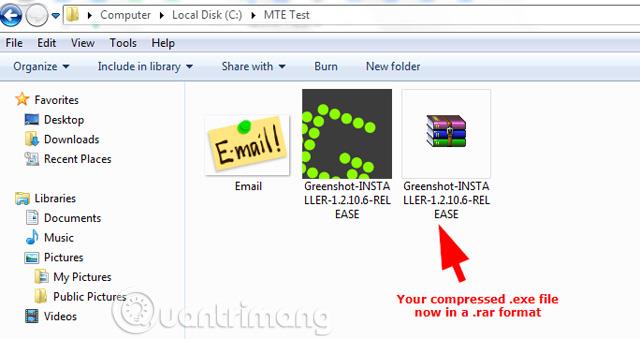
5. lépés: A végrehajtható fájlok e-mailben történő küldéséhez titkosítania kell azokat a Shift billentyű lenyomva tartásával és a jobb gombbal kattintva a helyi menü megjelenítéséhez. Ezután válassza a " Parancsablak megnyitása itt " menüpontot a menüopciók közül. Megjelenik egy parancsablak az aktuális könyvtár elérési útjával.
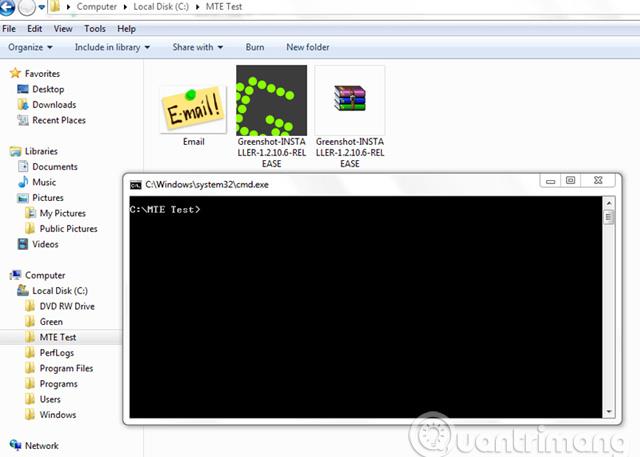
6. lépés: Írja be a következő parancsot:
copy/b [Képnév fájlkiterjesztéssel] + [Tömörített fájlnév és fájlkiterjesztés]
Megjegyzés: a fenti parancsban szóközt kell hagynia:
- A copy/b és a kép neve között
- Kép neve és + (pluszjel)
- A pluszjel (+) és a tömörített fájl után
A fenti példában a kép neve és kiterjesztése "Email.png", a .rar fájl és kiterjesztése pedig "Greenshot-INSTALLER-1.2.10.6-RELEASE.rar".
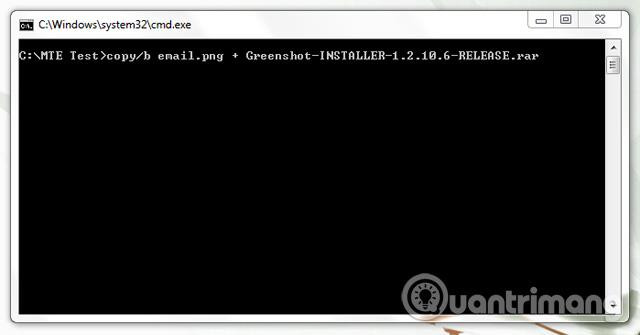
A fenti kép a példához használt parancs. A jobb megértéshez az alábbi képernyőkép részletesen elmagyarázza.

A parancs beírása után nyomja meg az Enter billentyűt . Az alábbihoz hasonló üzenet jelenik meg a parancsablakban, amely azt jelzi, hogy a képfájlt a végrehajtható fájllal titkosították.
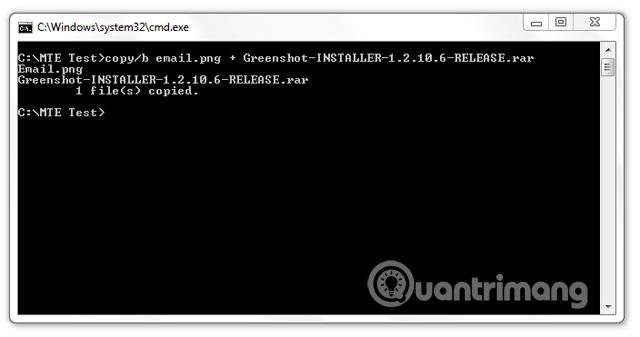
Ebben a példában a képfájl csak 39 KB méretű, a kódolási folyamat után 1,65 MB-ra nőtt. Most az utolsó dolog, amit tennie kell, az, hogy elküldi ezt a fájlt a Gmailen vagy más e-mail szolgáltatáson keresztül.
Futtatható fájl küldése e-mailben
Mivel futtatható fájlt küld e-mailben, szólnia kell a címzettnek, hogy ellenőrizze a spamjét, és jelölje meg a "Nem spam" lehetőséget, hogy meg tudja nyitni az üzenetet és letöltse a képet.
Ebben az oktatóanyagban három e-mail szolgáltatáson keresztül küldtünk végrehajtható fájlokat: Zoho Mail, Gmail és Outlook.
- A Zoho szolgáltatások esetében nem fogadhat vagy küldhet végrehajtható fájlokat a Zoho Mail segítségével.
- Gmail esetén elküldheti ezt a fájlt, de a spamben lesz. Lehetővé teszi a felhasználók számára, hogy titkosított képfájlokat küldjenek más Gmail-felhasználóknak.

Az e-mail megnyitásakor a "Nem spam " gombra kell kattintania, hogy letölthesse a képfájlt és kibontsa a végrehajtható fájlt.
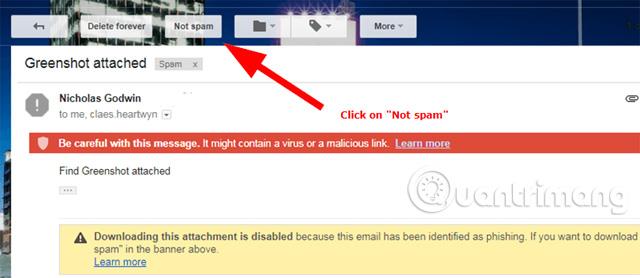
Ez az e-mail a beérkezett üzenetek mappájába kerül, ahol megnyithatja és letöltheti a képfájlt.
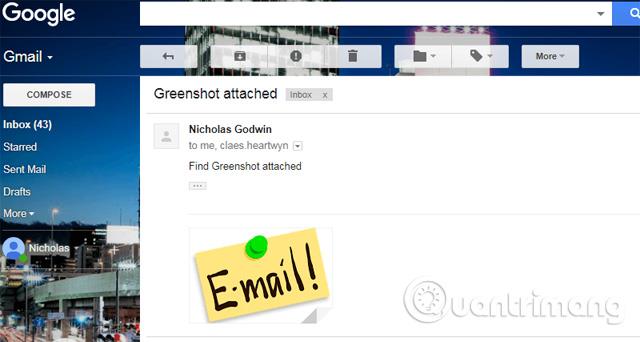
- Az Outlook a legfelhasználóbarátabb e-mail szolgáltatás, közvetlenül a beérkező levelek között kaphatja meg.
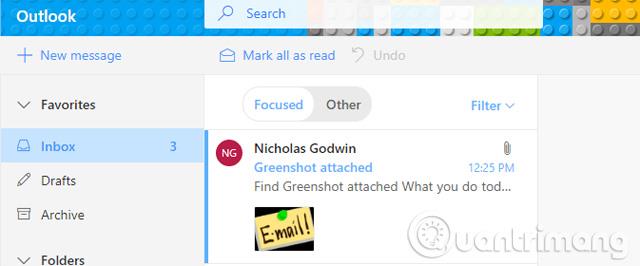
Csak kattintson a " Letöltés " gombra közvetlenül a kép alatt a fájl letöltéséhez.
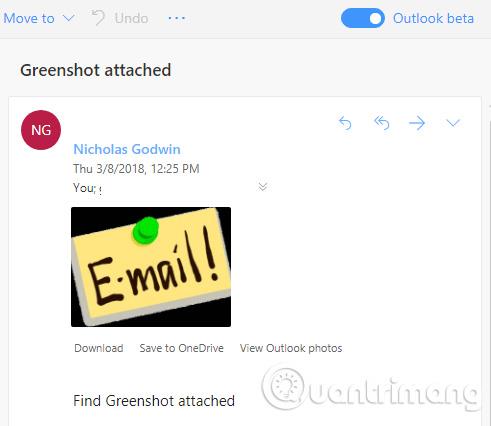
Futtatható fájlok kibontása az e-mailekből
Ha a fenti módszerrel küldött vagy kapott egy végrehajtható fájlt, a következőképpen bontsa ki.
1. lépés . Nyissa meg a képet tartalmazó mappát a beágyazott végrehajtható fájllal.
2. lépés: Kattintson a jobb gombbal a képre, és a megjelenő helyi menüben vigye az egérmutatót a " Megnyitás " elemre a programok listájának megjelenítéséhez.
3. lépés: Válassza a WinRar lehetőséget, ha megjelenik ebben az opcióban. Ha letöltötte és futtatta ezt a programot, de nem jelenik meg a listában, kattintson az " Alapértelmezett program kiválasztása " gombra, majd kattintson a " Tallózás " gombra a WinRar megkereséséhez a Programs File vagy Programs mappában (vagy a WinRar mappa van kiválasztva). .
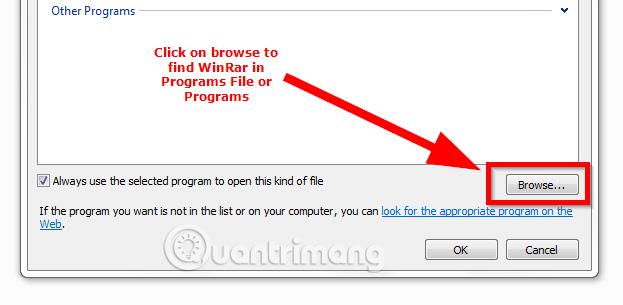
Kattintson duplán az alkalmazásra, hogy a " Megnyitás " opcióira váltson .
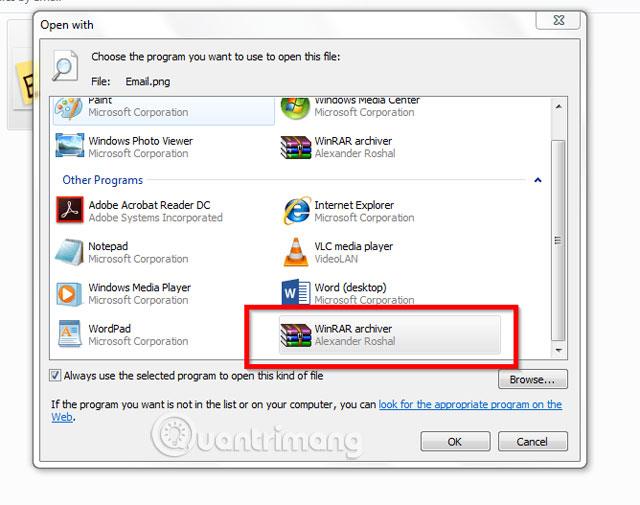
Az alkalmazás használatához kattintson duplán a WinRar programra a " Megnyitás " részben.
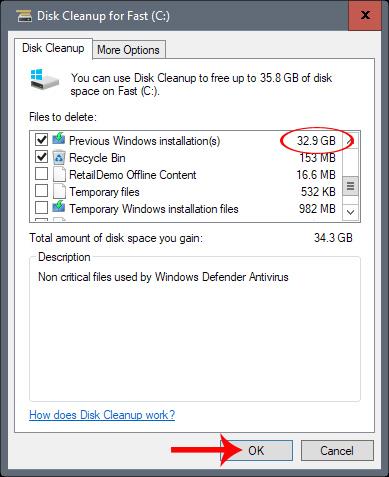
4. lépés: Kattintson a WinRar tömörített mappájában található szoftverre, hogy telepítse a számítógépére.
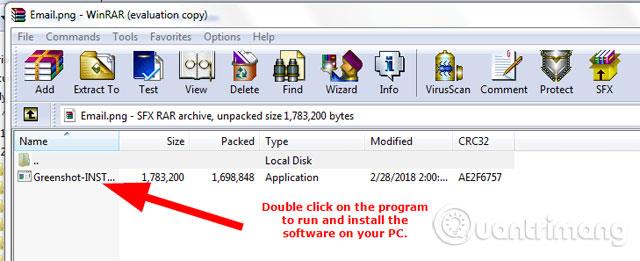
Többet látni: